بحث الإكمال التلقائي في WordPress: دليل كامل
نشرت: 2023-05-05يعد WordPress Autocomplete Search أداة قوية يمكنها تحسين تجربة المستخدم بشكل كبير على موقع الويب الخاص بك. باستخدام البحث التلقائي ، يمكن للمستخدمين العثور بسرعة على المحتوى الذي يبحثون عنه دون الحاجة إلى كتابة استعلام البحث بالكامل. هذا لا يوفر الوقت فحسب ، بل يقلل أيضًا من فرص الأخطاء الإملائية والإملائية.
في هذا الدليل ، سنلقي نظرة عميقة على بحث الإكمال التلقائي في WordPress ، واستكشاف فوائده ، وطرق متعددة لإعداده ، وأفضل الممارسات لتحسين أدائه. سواء كنت مبتدئًا أو مستخدمًا متمرسًا في WordPress ، سيوفر لك هذا الدليل كل ما تحتاج إلى معرفته قبل تنفيذ بحث الإكمال التلقائي المباشر على موقع التجارة الإلكترونية في WordPress الخاص بك .
- ما هو البحث الإكمال التلقائي المباشر؟
- لماذا تعتبر عملية الإكمال التلقائي مهمة؟
- كيفية إضافة بحث الإكمال التلقائي في WordPress باستخدام Woostify Theme؟
- الخطوة 1: تفعيل الملحق Ajax Product Search
- الخطوة 2: قم بإعداد بحث الإكمال التلقائي على موقع WooCommerce الخاص بك.
- الخطوة 3: الحفظ والمعاينة
- كيف تضيف بحث الإكمال التلقائي في WordPress باستخدام البرنامج المساعد؟
- الخطوة 1: اختر المحتوى الذي تريد تضمينه في البحث المباشر
- الخطوة 2: إدارة طريقة عرض نتائج الاقتراح
- الخطوة 3: تكوين مظهر مربع البحث
- الخطوة 4: أضف مربع بحث الإكمال التلقائي إلى موقع WordPress الخاص بك
- الخطوة 5: الحفظ والمعاينة
- بحث الإكمال التلقائي في WordPress: أفضل الممارسات
- بحث الإكمال التلقائي في WordPress: الأسئلة الشائعة
- كيف يمكنني استخدام الإكمال التلقائي في WordPress؟
- كيف أقوم بإنشاء بحث متقدم في WordPress؟
- كيف يمكنني البحث عن محتوى في WordPress؟
- كيف أقوم بإضافة الإكمال التلقائي إلى حقول العنوان في WordPress؟
- خاتمة
ما هو البحث الإكمال التلقائي المباشر؟
يعد البحث الإكمال التلقائي المباشر في WordPress ميزة توفر للمستخدمين اقتراحات البحث الفوري أثناء كتابتهم في شريط البحث على موقع WordPress على الويب. تتوفر هذه الميزة في العديد من سمات WordPress مثل Woostify و WordPress الإضافات مثل SearchWP أو Ajax Search Lite أو Better Search.
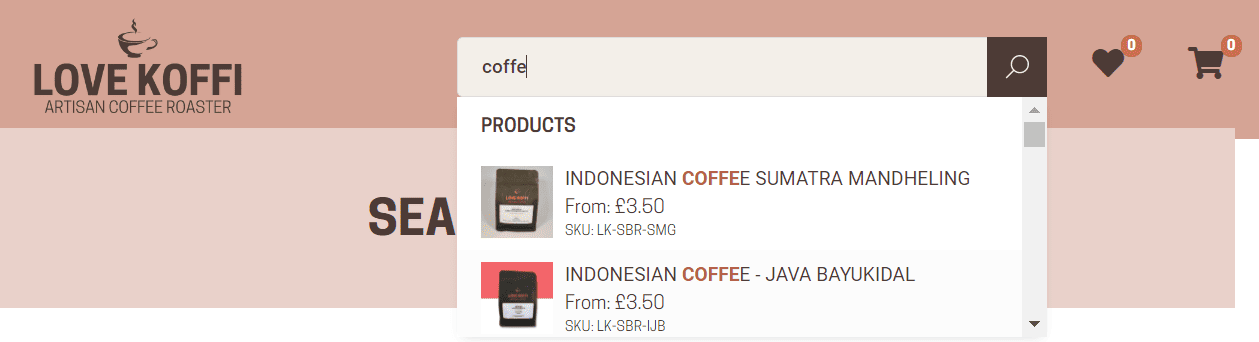
يتم تشغيل ميزة البحث التلقائي في WordPress بواسطة خوارزمية تحلل مصطلحات البحث التي أدخلها المستخدمون وتقترح الكلمات الرئيسية أو العبارات ذات الصلة بناءً على هذا التحليل. تأخذ الخوارزمية في الاعتبار العديد من العوامل ، بما في ذلك سجل البحث ، وشعبية مصطلحات البحث ، ومدى الصلة بمحتوى موقع الويب.
عندما يبدأ المستخدم في كتابة استعلام في شريط البحث على موقع WordPress على الويب ، تعرض ميزة الإكمال التلقائي المباشر للبحث قائمة بمصطلحات البحث المقترحة بناءً على الحروف أو الكلمات التي تم إدخالها حتى الآن. يتم تحديث قائمة المصطلحات المقترحة في الوقت الفعلي مع استمرار المستخدم في الكتابة ، مما يوفر طريقة أسرع وأكثر ملاءمة للبحث عن المحتوى على موقع الويب.
لماذا تعتبر عملية الإكمال التلقائي مهمة؟
يعد البحث التلقائي مهمًا لأنه يعزز بشكل كبير تجربة المستخدم على موقع الويب ، مما يجعل من الأسهل والأسرع على المستخدمين العثور على المحتوى الذي يبحثون عنه. هناك عدة أسباب لأهمية البحث في الإكمال التلقائي:
- توفير الوقت: يقلل بحث الإكمال التلقائي من الوقت الذي يستغرقه المستخدمون للعثور على محتوى على موقع ويب. من خلال تقديم اقتراحات البحث الفوري أثناء قيام المستخدمين بالكتابة ، يلغي البحث التلقائي الحاجة إلى كتابة استعلامات بحث كاملة ، مما يؤدي إلى تجربة بحث أسرع وأكثر كفاءة.
- تقليل الأخطاء: يساعد بحث الإكمال التلقائي على تقليل الأخطاء الإملائية والأخطاء الإملائية في استعلامات البحث ، مما يؤدي إلى نتائج بحث أكثر دقة. وذلك لأن الخوارزمية الكامنة وراء بحث الإكمال التلقائي تحلل مصطلحات البحث التي أدخلها المستخدمون وتقترح الكلمات الرئيسية أو العبارات ذات الصلة بناءً على هذا التحليل.
- يحسن تفاعل المستخدم: يمكن لبحث الإكمال التلقائي تحسين تفاعل المستخدم على موقع الويب من خلال تسهيل عثور المستخدمين على المحتوى الذي يبحثون عنه. يمكن أن يساعدك هذا في زيادة مشاهدات الصفحة ، ووقت أطول في الموقع ، ومعدلات تحويل أعلى.
- يعزز قابلية الاستخدام: يعمل بحث الإكمال التلقائي على تحسين إمكانية استخدام موقع الويب من خلال توفير تجربة بحث مريحة وبديهية. يمكن أن يؤدي ذلك إلى تحسين تجربة المستخدم الإجمالية وزيادة احتمالية عودة المستخدمين إلى موقع الويب في المستقبل.
- زيادة رضا العملاء: يوفر بحث الإكمال التلقائي تجربة بحث أكثر تخصيصًا وفعالية للمستخدمين. يمكن أن يؤدي ذلك إلى زيادة رضا العملاء ، وهو أمر ضروري لبناء علاقات طويلة الأمد مع العملاء.
باختصار ، يعد البحث التلقائي مهمًا لأنه يحسن تجربة المستخدم على موقع الويب ، ويوفر الوقت ، ويقلل من الأخطاء ، ويحسن تفاعل المستخدم ، ويعزز قابلية الاستخدام ، ويزيد من رضا العملاء.
كيفية إضافة بحث الإكمال التلقائي في WordPress باستخدام Woostify Theme؟
الطريقة الأبسط والأكثر فاعلية لإضافة بحث الإكمال التلقائي في WordPress هي استخدام سمة Woostify. يقدم Woostify Premium theme مجموعة متنوعة من الميزات المتقدمة لإنشاء متجر قوي عبر الإنترنت. من بينها ، يسمح لك الملحق Ajax Product Search بإضافة بحث الإكمال التلقائي على موقع WooCommerce الخاص بك.
قم بتنزيل وتثبيت Woostify Theme
بمجرد تثبيت السمة المميزة Woostify ، يمكنك بسهولة تضمين بحث الإكمال التلقائي في WordPress في موقع WooCommerce الخاص بك باتباع الدليل التفصيلي أدناه:
الخطوة 1: تفعيل الملحق Ajax Product Search
- من لوحة معلومات WordPress الخاصة بك ، انتقل إلى Woostify> علامة التبويب الوظائف الإضافية .
- بعد ذلك ، يمكنك رؤية قائمة الوظائف الإضافية المتميزة لـ Woostify. ألق نظرة سريعة للعثور على الملحق Ajax Product Search ، وقم بتشغيل أيقونة Enable كما في الصورة أدناه.
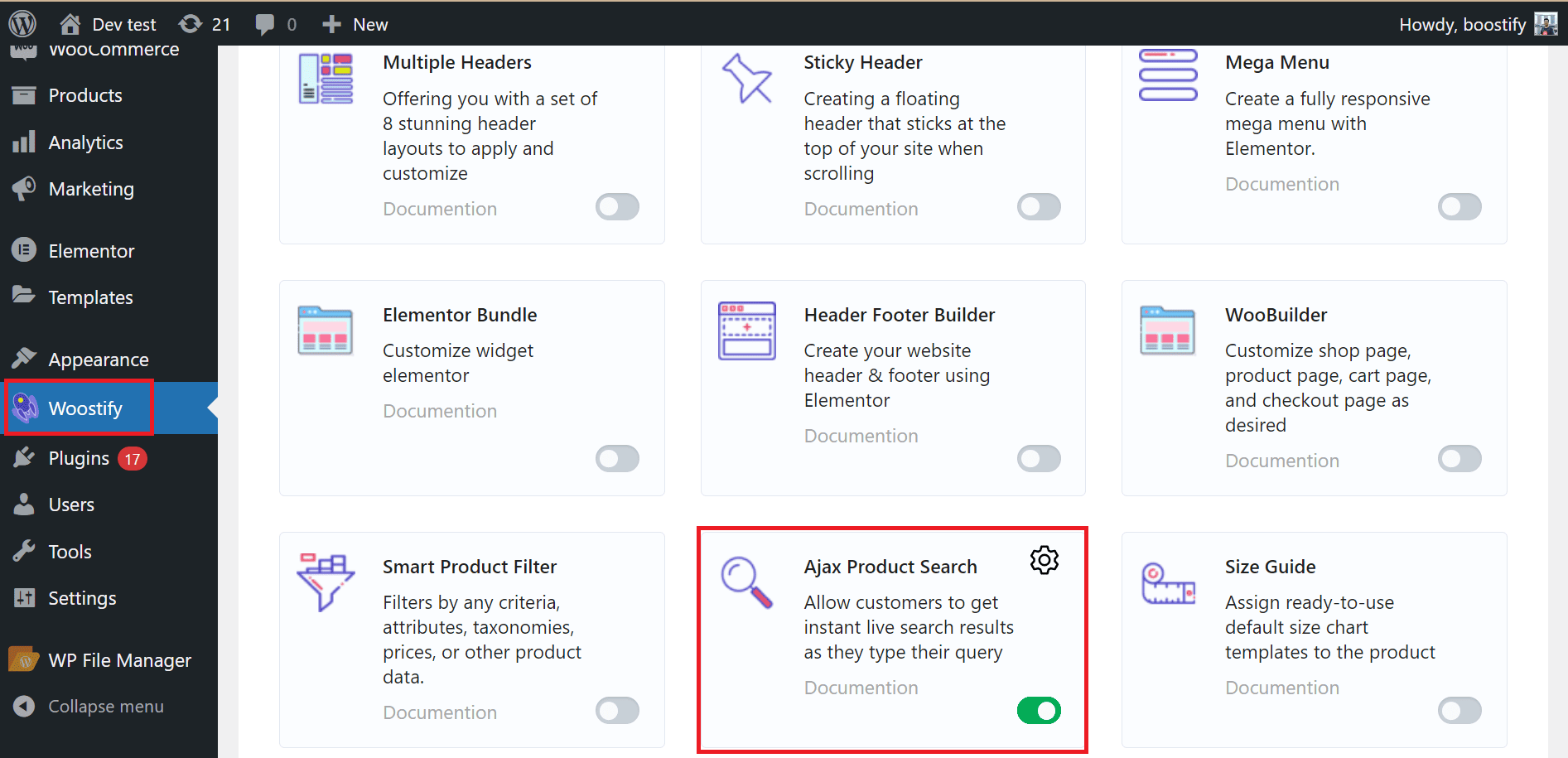
الخطوة 2: قم بإعداد بحث الإكمال التلقائي على موقع WooCommerce الخاص بك.
لإعداد بحث الإكمال التلقائي على WooCommerce ، تحتاج إلى إجراء بعض الإعدادات للوظيفة الإضافية Ajax Product Search. انقر فوق أيقونة الإعداد في ركن المربع للوصول إلى صفحة الإعداد:
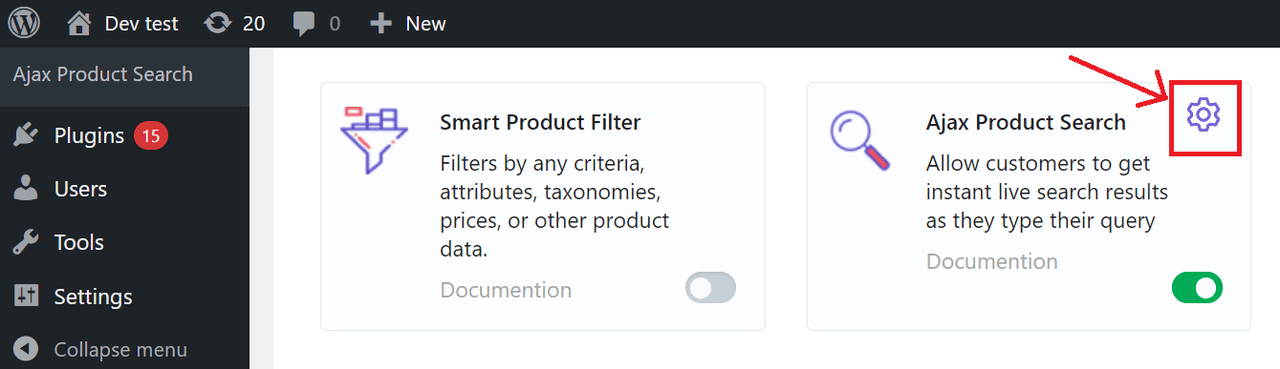
حان الوقت الآن لإعداد الملحق Ajax Product Search .
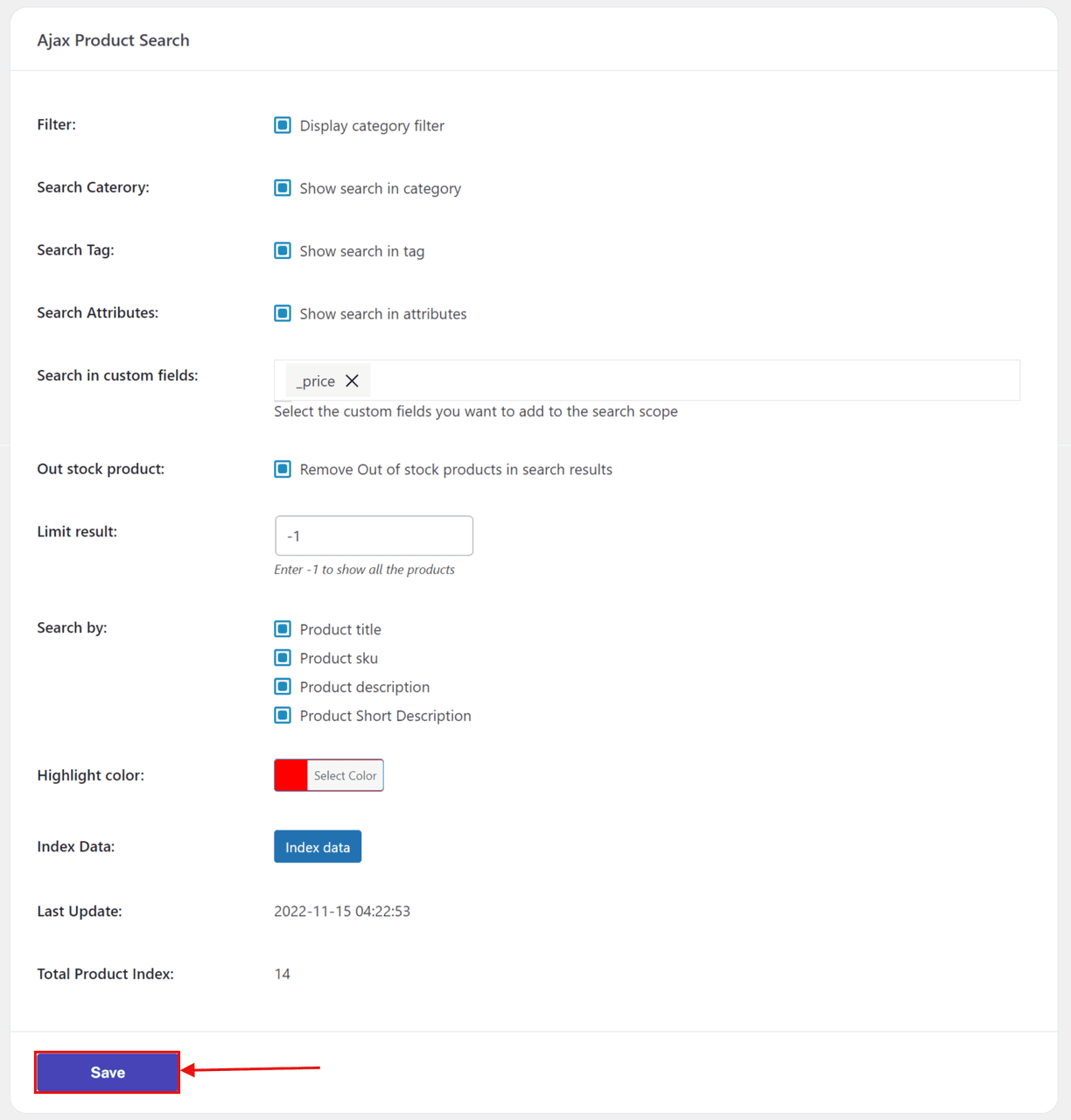
هناك الكثير من خيارات الإعداد التي يمكنك ضبطها في هذه الصفحة ، بما في ذلك:
- عامل التصفية : قم بتمكين هذا الخيار لعرض مرشح الفئة.
- فئة البحث : قم بتمكين هذا الخيار لإظهار البحث في الفئة.
- علامة البحث: حدد هذا الخيار لإظهار البحث في العلامة.
- سمات البحث: حدد هذا المربع لإظهار البحث في سمات المنتج.
- البحث في الحقول المخصصة: يسمح لك هذا بتحديد الحقول المخصصة لإضافتها إلى نطاق البحث.
- المنتجات غير المتوفرة في المخزون: قم بتمكين هذا الخيار لإزالة المنتجات غير المتوفرة في المخزون في نتائج البحث.
- نتيجة التحديد: أدخل "-1" لإظهار جميع نتائج البحث
- البحث عن طريق: هناك 3 خيارات يمكنك البحث عنها ، عناوين المنتج / رمز التخزين التعريفي للمنتج / وصف المنتج / أو الوصف المختصر للمنتج. ومع ذلك ، يجب عليك التحقق من جميع الخيارات للتأكد من أن عملائك يمكنهم معرفة المنتجات في متجرك بسهولة أكبر.
- لون التمييز: يتيح لك هذا القسم ضبط لون النص في نتائج البحث.
- بيانات الفهرس : احتفظ بـ Ajax Search Addon لفهرسة جميع البيانات الموجودة على موقع WooCommerce الخاص بك.
- التحديث الأخير : يعرض هذا آخر تحديثات الإعدادات.
- مؤشر إجمالي المنتج : يوضح هذا القسم العدد الإجمالي للمنتجات المفهرسة.
الخطوة 3: الحفظ والمعاينة
في الخطوة الأخيرة ، تذكر أن تضغط على زر حفظ وقم بزيارة متجرك في المقدمة للتحقق مما إذا كان بحث الإكمال التلقائي يعمل بشكل صحيح أم لا.
فيما يلي مثال على البحث التلقائي في WordPress الذي تم إنشاؤه بواسطة Woostify.
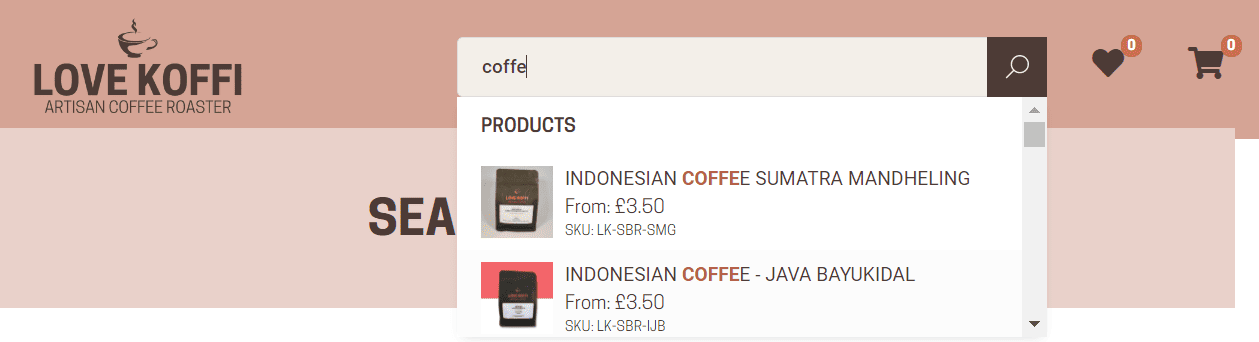
كيف تضيف بحث الإكمال التلقائي في WordPress باستخدام البرنامج المساعد؟
هناك العديد من مكونات WordPress الإضافية التي تتيح لك إضافة بحث الإكمال التلقائي إلى موقع WordPress. على سبيل المثال Ajax Search Lite ، Search Manager ، Ajax Search Pro ، Reactive Search Pro ، إلخ. في هذا الدليل ، سأستخدم Ajax Search Lite لإضافة بحث الإكمال التلقائي في WordPress. يتيح لك هذا المكون الإضافي تقديم اقتراحات بحث مباشرة ودمج ميزة الإكمال التلقائي من Google في شريط البحث.
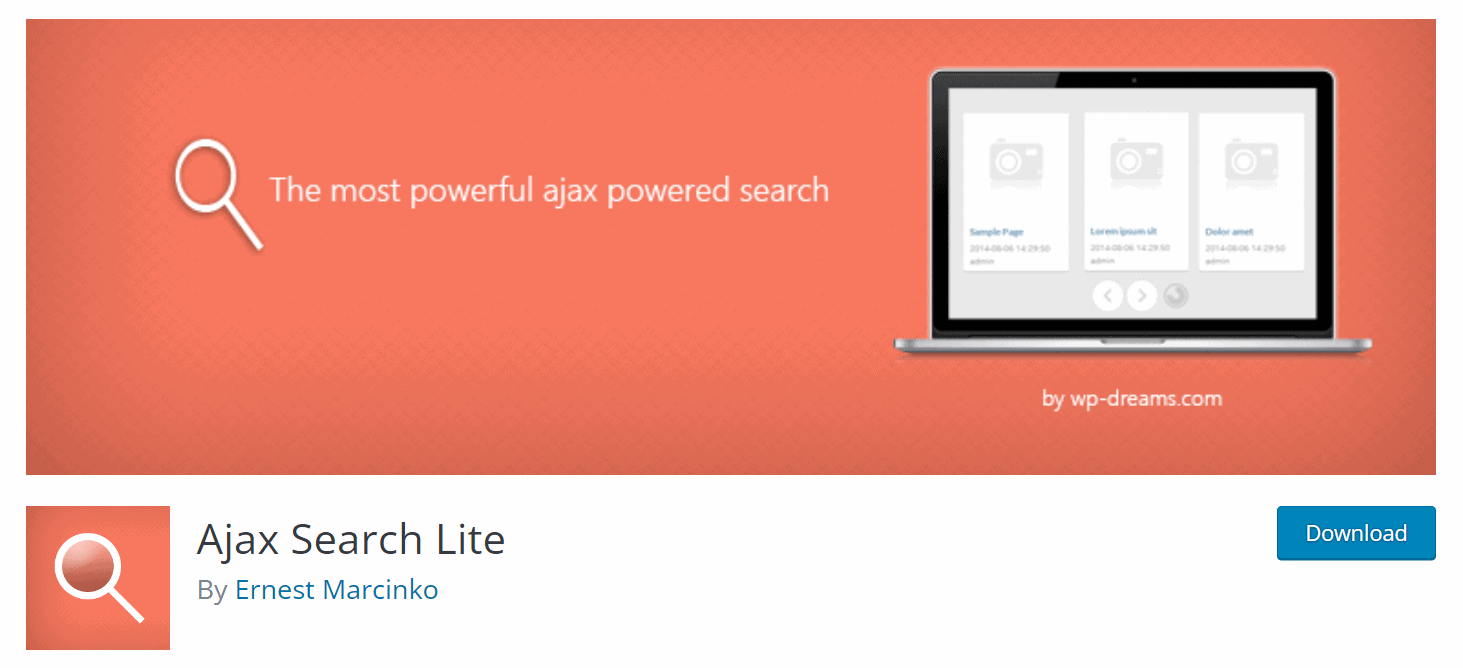
للبدء ، تحتاج إلى تثبيت وتنشيط المكون الإضافي على موقعك بالانتقال إلى الإضافات> إضافة جديد> العثور على المكون الإضافي> تثبيت> تنشيط .
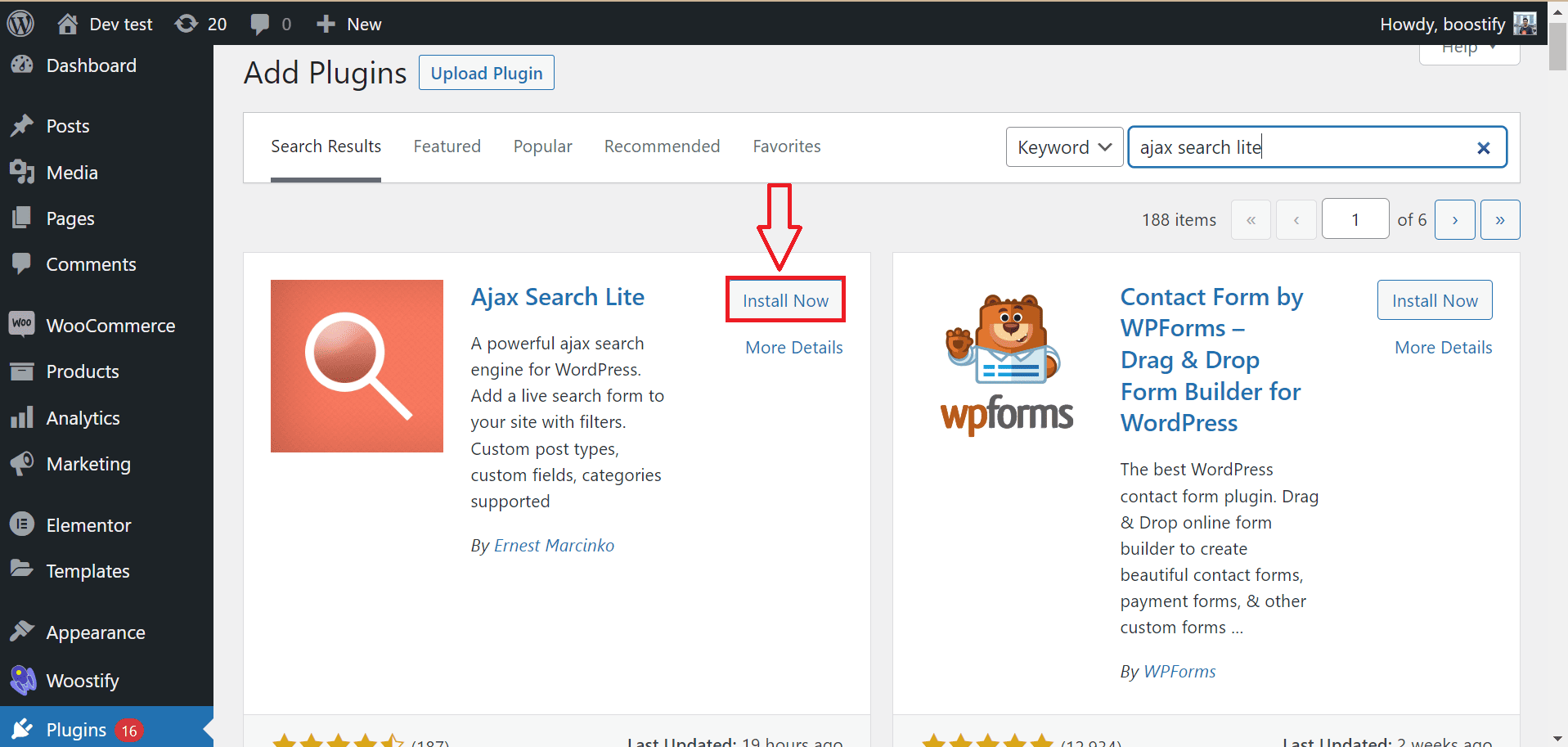
بعد تنشيط المكون الإضافي ، تابع الخطوات أدناه لتمكين وظيفة الإكمال التلقائي للبحث في WordPress.

الخطوة 1: اختر المحتوى الذي تريد تضمينه في البحث المباشر
تتمثل الخطوة الأولى في تكوين المعلومات التي تريد تضمينها في اقتراحات البحث الخاصة بك.
على سبيل المثال ، قد ترغب في أن تتضمن اقتراحاتك فقط مقالات المدونة واستبعاد الصفحات. يمكنك أيضًا تحديد ما إذا كنت تريد تضمين محتوى من أنواع المنشورات المخصصة (مثل منتجات WooCommerce أو مكون إضافي للأحداث) في نتائج البحث أم لا.
للقيام بذلك ، من القائمة اليسرى ، انتقل إلى Ajax Search Lite> الخيارات العامة> البحث عن نوع المنشور
- ضمن قسم المصادر والأساسيات ، يمكنك الحصول على بعض الإعدادات:
- قم بتشغيل الخيار " حاول استبدال البحث عن السمة بنموذج Ajax Search Lite؟ "لجعل المكون الإضافي يتجاوز وظيفة البحث في المظهر الخاص بك.
- قم بتشغيل الخيار " حاول استبدال بحث WooCommerce بنموذج Ajax Search Lite؟ "لجعل المكون الإضافي يتجاوز وظيفة البحث الافتراضية الخاصة بك في WooCommerce.
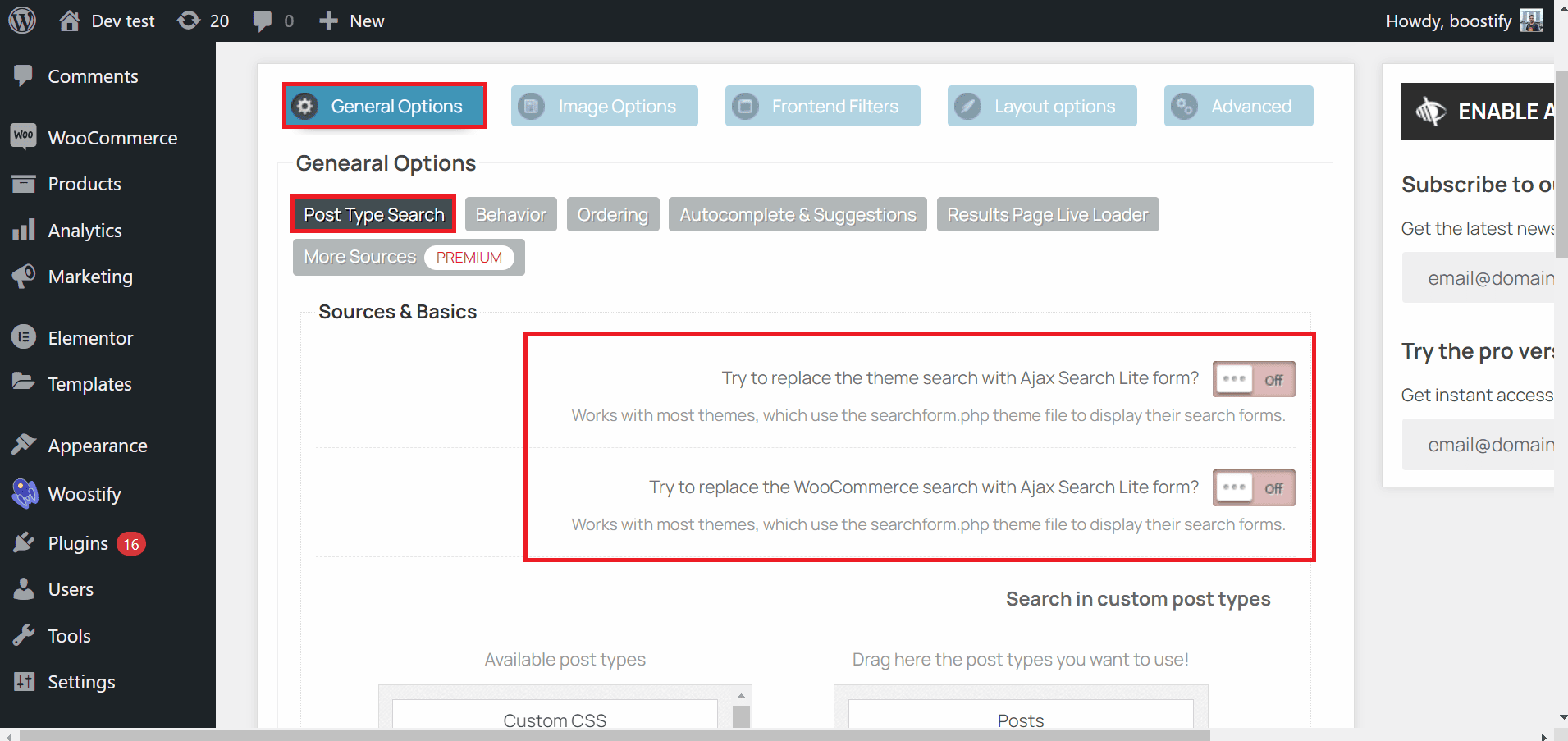
- في صفحة الإعداد ، سترى البحث في أنواع المنشورات المخصصة التي تحتوي على عمودين. يمكنك اختيار المحتوى المؤهل عن طريق سحب المحتوى الذي ترغب في إدراجه في بحث الإكمال التلقائي وإفلاته من العمود الأيمن إلى العمود الأيسر. أو يمكنك أيضًا نقل أي خيار من العمود الأيسر إلى العمود الأيمن لإزالته.
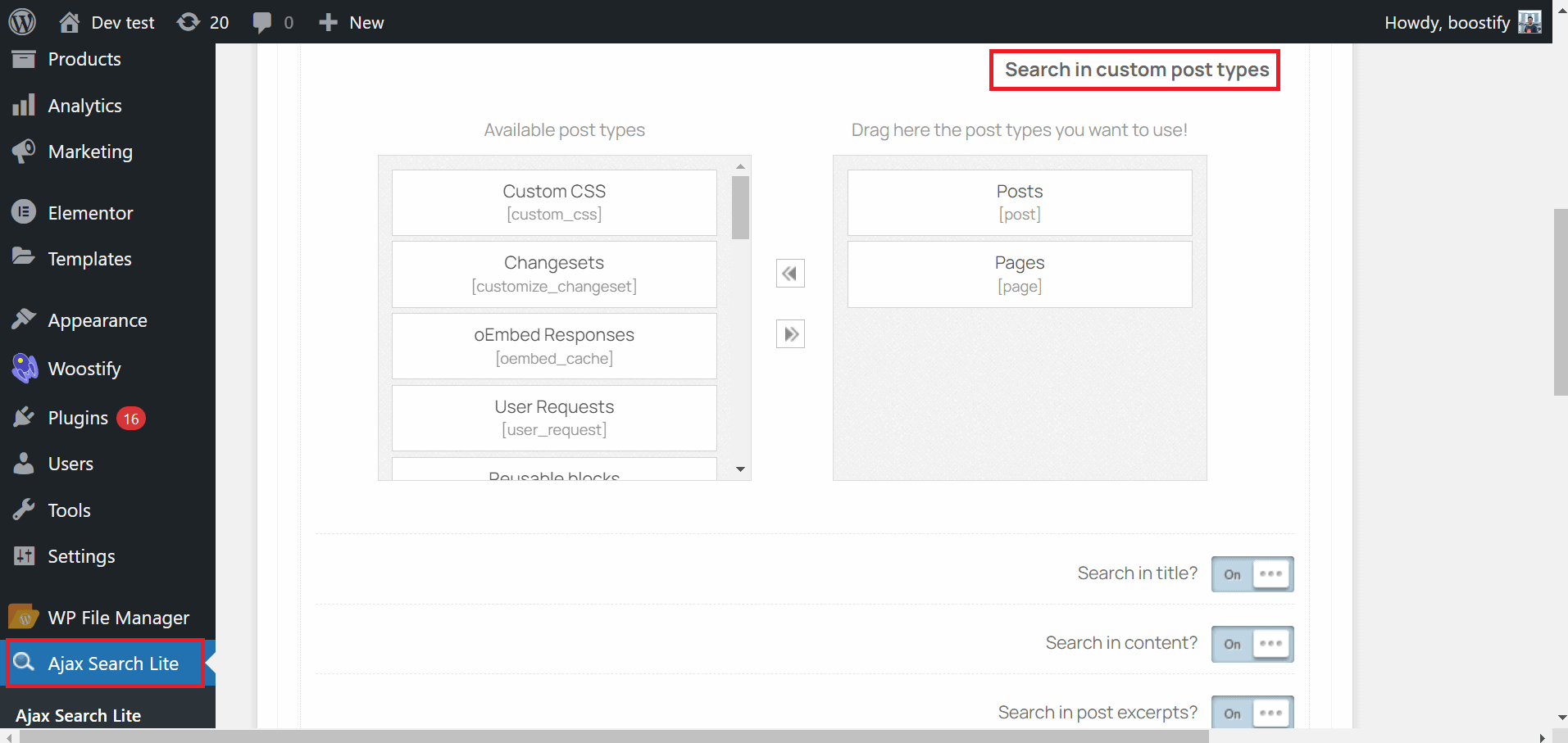
- قم بالتمرير لأسفل الصفحة ، يمكنك أيضًا تحديد أجزاء المحتوى الخاص بك التي سيتم البحث فيها في مربع البحث. باستخدام هذا المكون الإضافي ، يمكنك تمكين عملائك من البحث حسب العنوان أو المحتوى أو المقتطفات أو الروابط الثابتة أو المعرفات أو الحقول المخصصة.
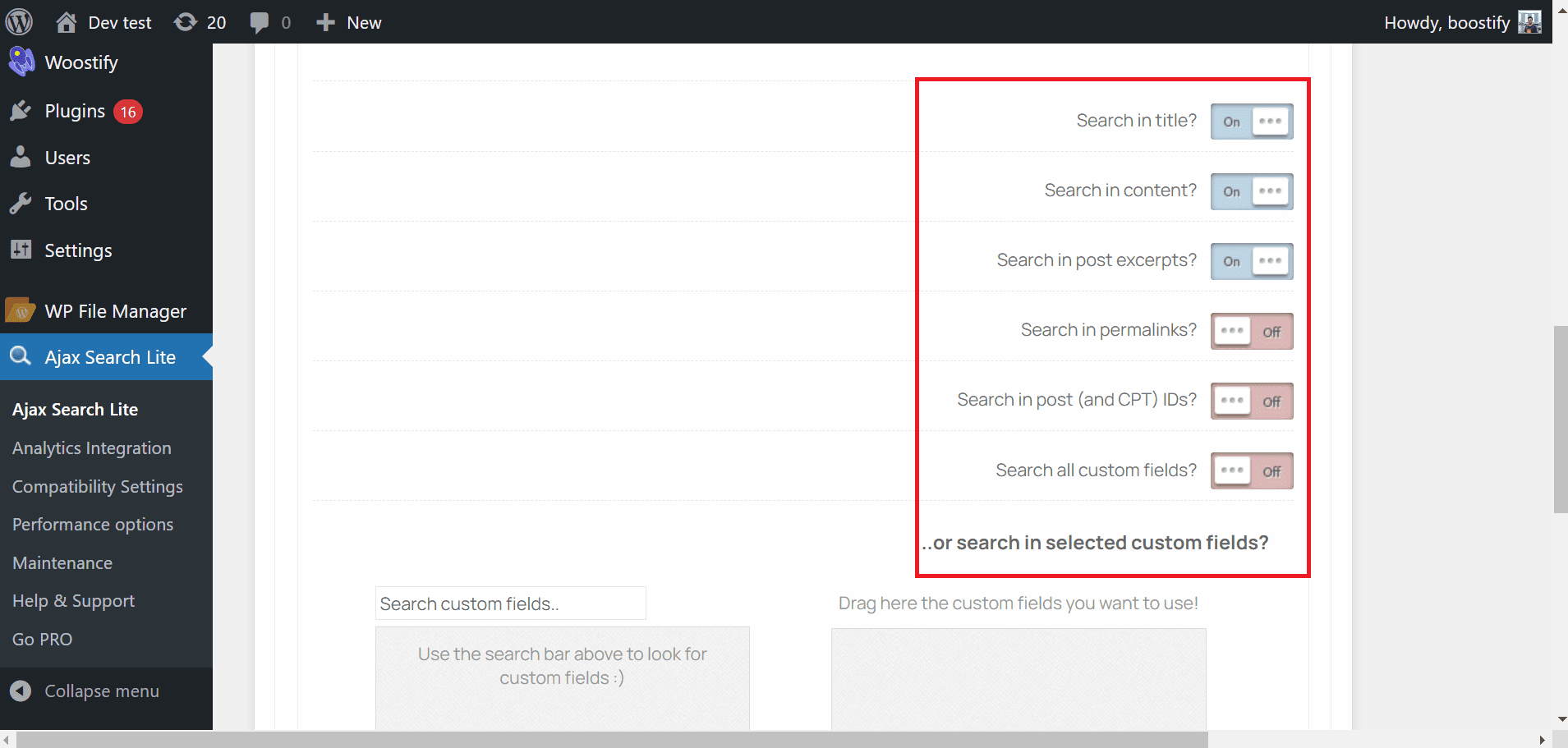
الخطوة 2: إدارة طريقة عرض نتائج الاقتراح
- سيعرض المكون الإضافي Ajax Search Lite الكثير من المعلومات في النتائج المقترحة ، مثل العنوان والمقتطفات والصورة المميزة. ومع ذلك ، يمكنك التحكم بشكل كامل فيما سيتم عرضه في الاقتراحات عن طريق تحديد علامة التبويب خيارات الصورة وتعطيل خيار " إظهار الصور في النتائج؟" خيار إخفاء الصور من النتائج. علاوة على ذلك ، يمكنك تخصيص خيارات أخرى ، مثل حجم الصورة ومصدر الصورة
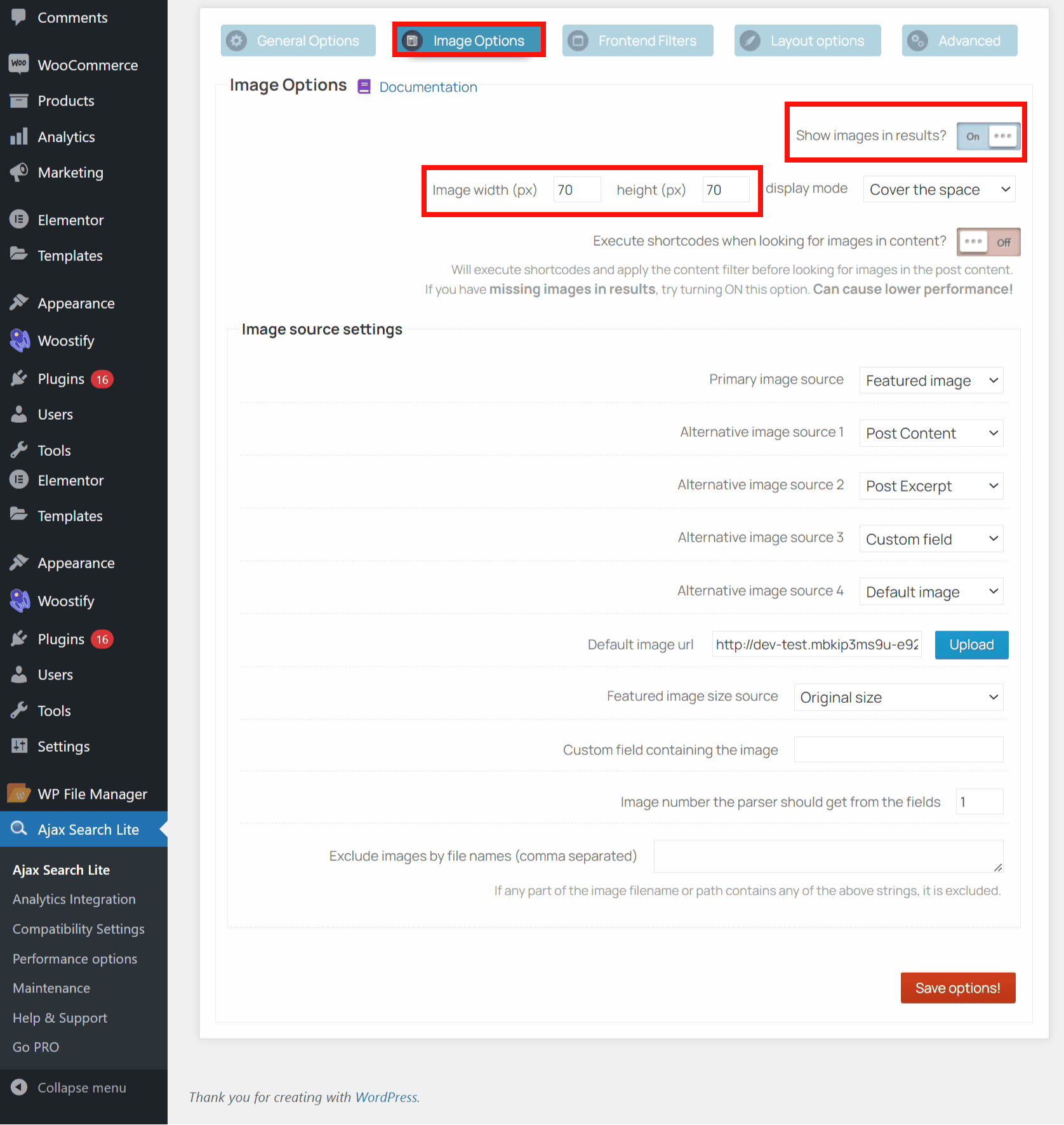
- للتحكم في كيفية عرض النص في النتائج ، يمكنك الانتقال إلى خيارات التخطيط> تخطيط النتائج ، ثم القيام ببعض الإعدادات حسب رغباتك.
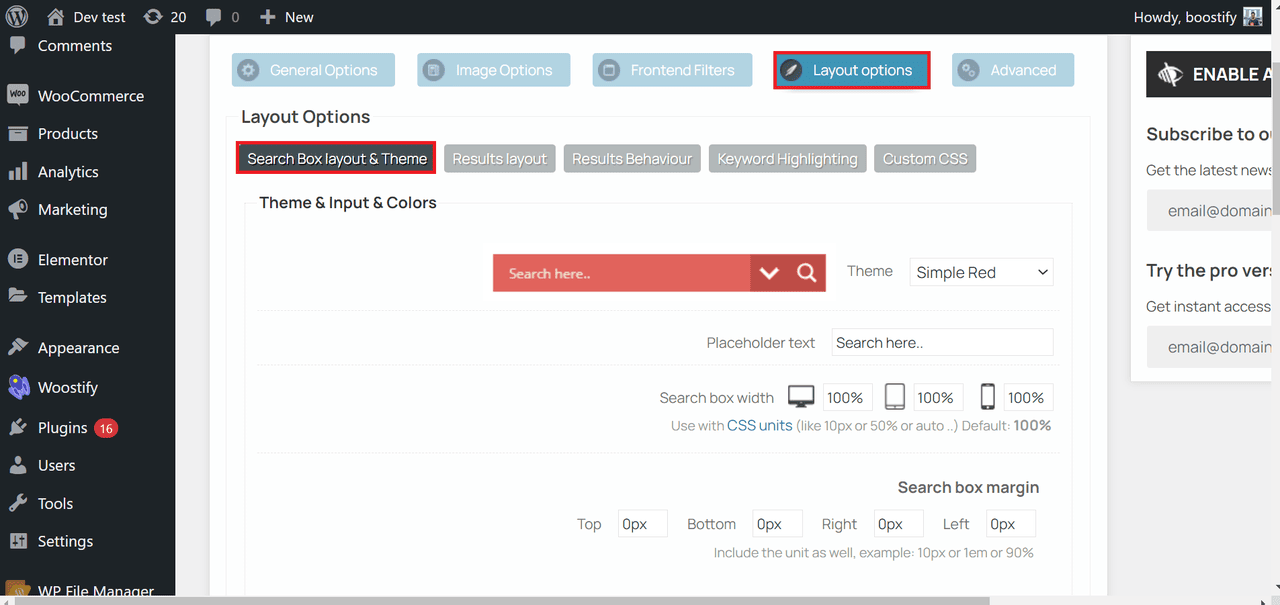
الخطوة 3: تكوين مظهر مربع البحث
سيحل هذا المكون الإضافي للبحث عن الإكمال التلقائي محل مربع البحث الخاص بقالبك بتصميمه الخاص ، لذلك من الضروري التأكد من أن تخطيط مربع بحث المكون الإضافي يناسب تصميم القالب الخاص بك.
للقيام بذلك ، توجه إلى خيارات التخطيط> تخطيط مربع البحث وعلامة التبويب الموضوع وقم بتخصيص شكل تصميم مربع البحث الخاص بك مع بعض الخيارات مثل اللون وعرض مربع البحث وهامش مربع البحث.
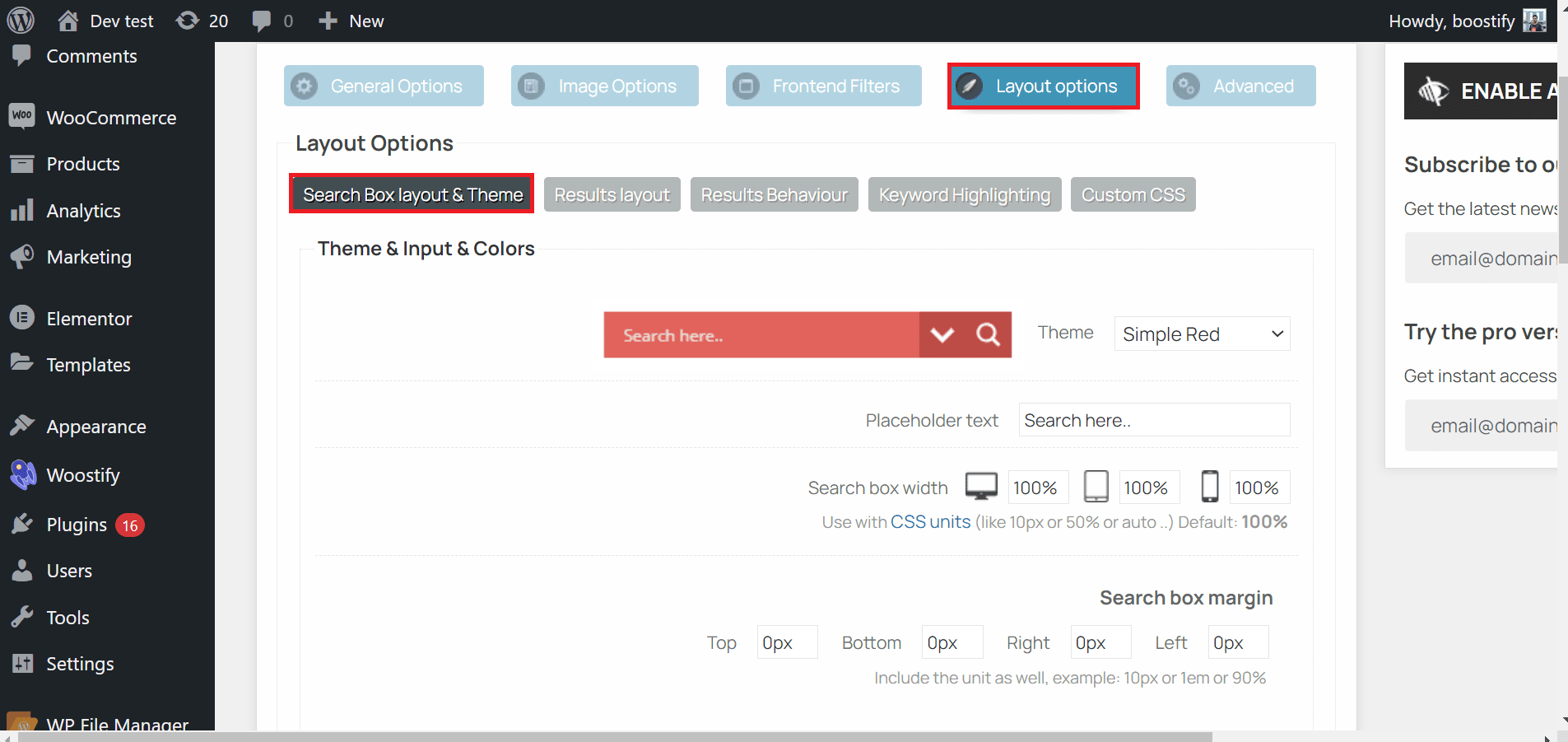
تحتاج إلى النقر فوق الزر "خيارات حفظ" في الجزء السفلي الأيمن من الصفحة لتحديث إعداداتك.
الخطوة 4: أضف مربع بحث الإكمال التلقائي إلى موقع WordPress الخاص بك
بمجرد الانتهاء من ضبط جميع الإعدادات كما هو متوقع ، يمكنك الآن إضافة بحث Ajax الإكمال التلقائي إلى موقع WordPress الخاص بك.
- أولاً ، تحتاج إلى نسخ "رمز البحث المختصر" الموجود أعلى الخيارات المخصصة للمكوِّن الإضافي.
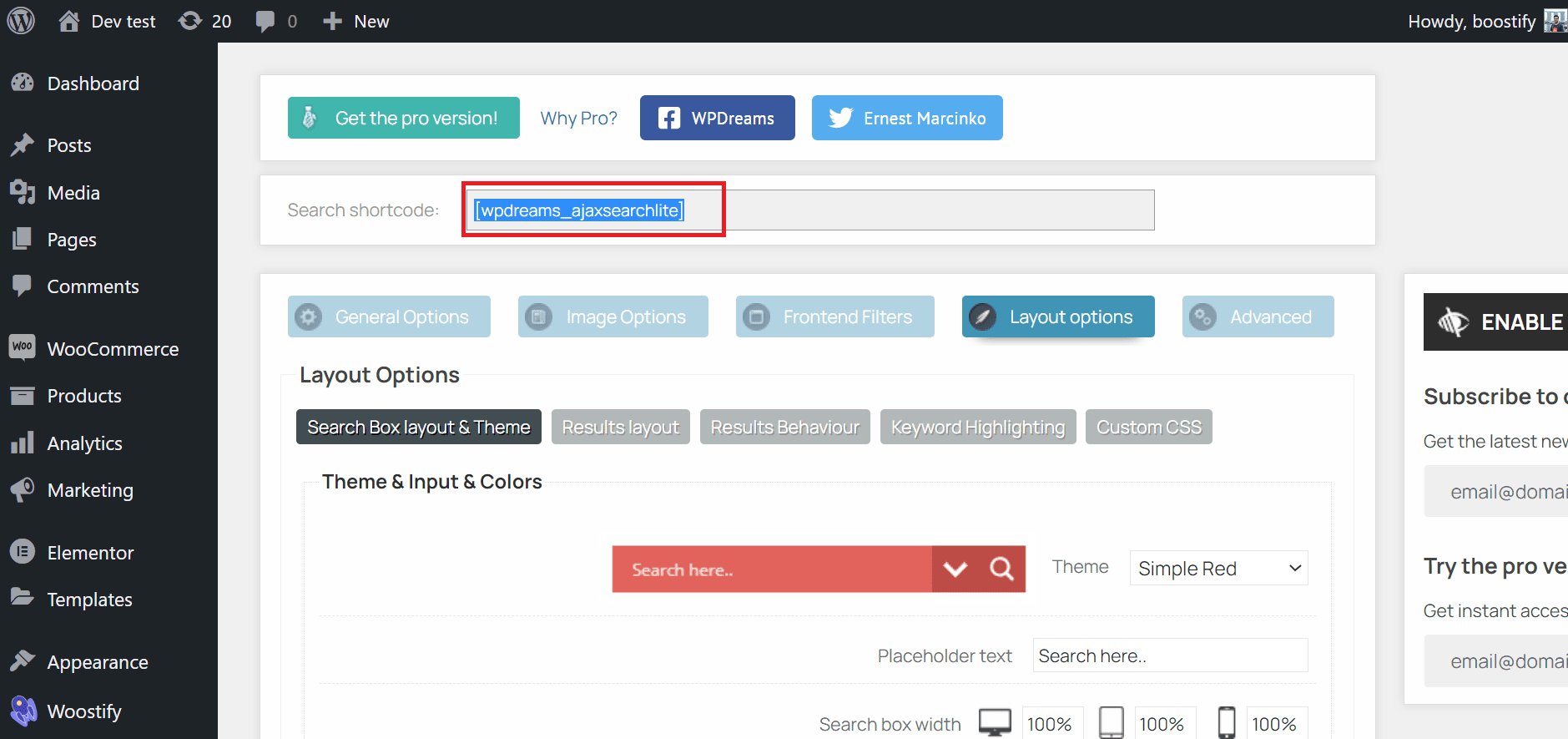
- بعد ذلك ، يجب عليك الانتقال إلى المكان (صفحة / منشور المنتج) الذي تريد تضمين بحث الإكمال التلقائي الخاص بك. في الصفحة / المنشور الذي وصلت إليه ، ابحث عن كتلة الرمز القصير باستخدام (+) أو زر إضافة حظر .
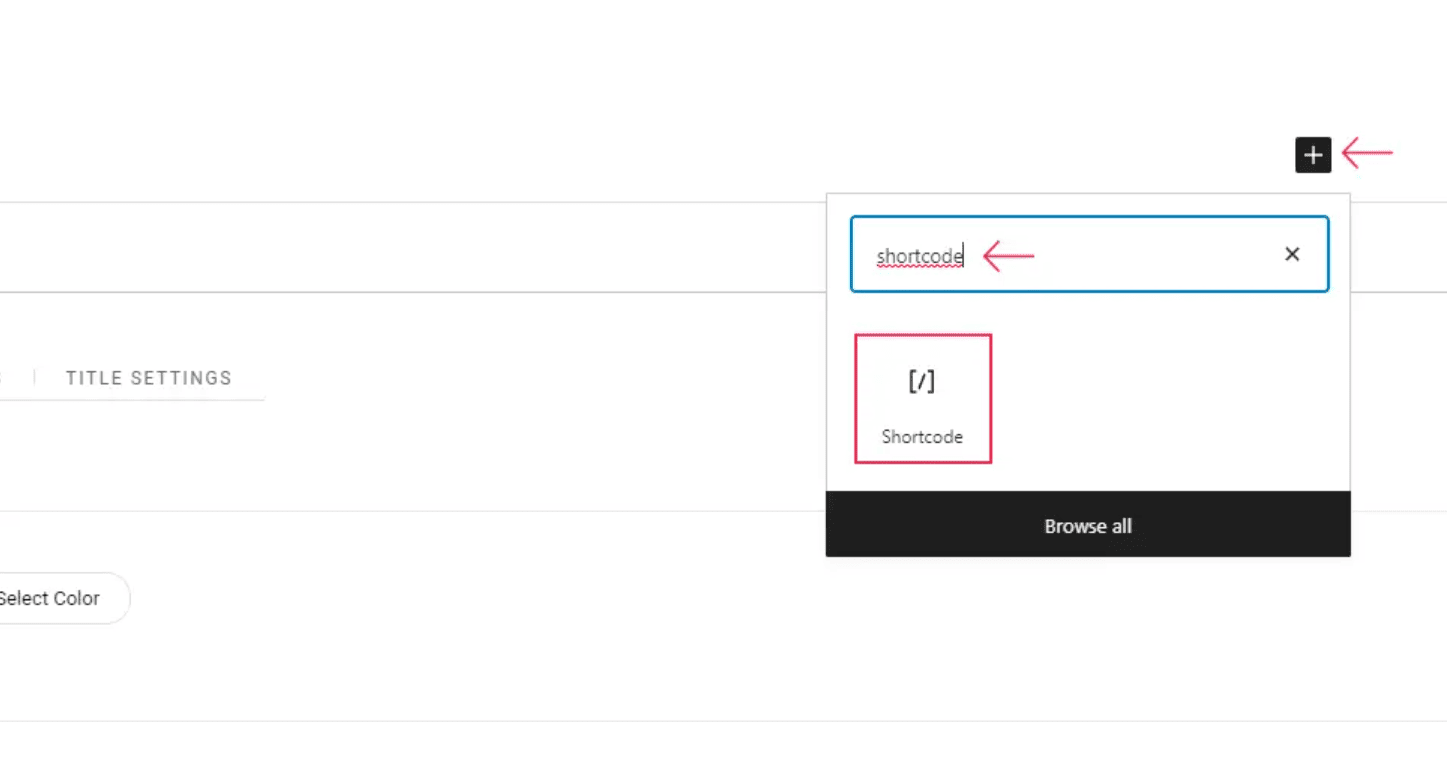
- ثم الصق الرمز الذي نسخته في منطقة الرمز القصير هذه.
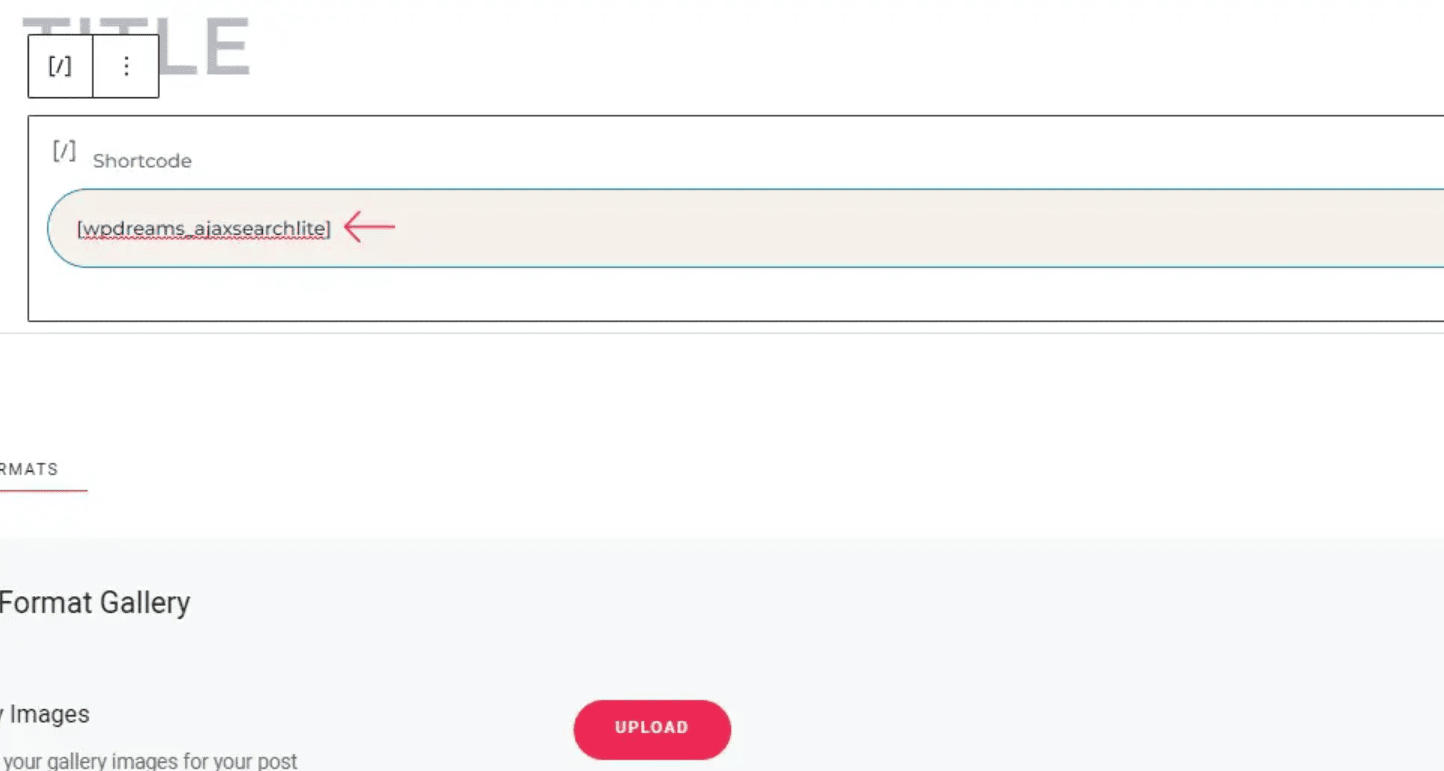
الخطوة 5: الحفظ والمعاينة
أخيرًا ، تذكر أن تقوم بنشر / تحديث صفحتك / المنشور الذي قمت بإدخال رمز البحث المختصر فيه.
الآن ، دعنا نزور الواجهة الأمامية لموقعك ونرى ما إذا كان بحث الإكمال التلقائي في WordPress يعمل بشكل صحيح. إذا كان هناك أي شيء لا يلبي متطلباتك ، فيمكنك إصلاحه مرة أخرى في صفحة الإعدادات.
بحث الإكمال التلقائي في WordPress: أفضل الممارسات
للتأكد من أن البحث التلقائي في WordPress الخاص بك فعال ويوفر تجربة إيجابية لمستخدميك ، إليك بعض أفضل الممارسات التي يمكنك اتباعها:
- اجعل شريط البحث مرئيًا ويمكن الوصول إليه في جميع صفحات موقع الويب الخاص بك : يجب عرض شريط البحث بشكل بارز على موقع الويب الخاص بك ويمكن الوصول إليه بسهولة من جميع الصفحات. سيسهل ذلك على المستخدمين العثور على وظيفة البحث واستخدامها متى احتاجوا إليها.
- استخدم تسميات واضحة وموجزة لشريط البحث : تأكد من تسمية شريط البحث بوضوح حتى يفهم المستخدمون الغرض منه. استخدم لغة بسيطة وموجزة لوصف وظيفة البحث.
- استخدام الاقتراحات التنبؤية : يعمل بحث الإكمال التلقائي من خلال توفير ملاحظات فورية للمستخدمين أثناء كتابتهم في استعلامات البحث الخاصة بهم. يساعد هذا المستخدمين في العثور على ما يبحثون عنه بسرعة وسهولة أكبر. ضع في اعتبارك استخدام الاقتراحات التنبؤية في نتائج الإكمال التلقائي لتقديم ملاحظات للمستخدمين والمساعدة في توجيههم نحو المحتوى الأكثر صلة على موقع الويب الخاص بك.
- الحد من عدد اقتراحات الإكمال التلقائي: يمكن أن يتسبب عدد كبير جدًا من اقتراحات الإكمال التلقائي في إرباك المستخدم وزيادة الفوضى في شريط البحث. حدد عدد اقتراحات الإكمال التلقائي لضمان بقاء شريط البحث نظيفًا وسهل الاستخدام.
- استخدم الكلمات الرئيسية أو العبارات ذات الصلة في اقتراحات الإكمال التلقائي: تأكد من تطابق اقتراحات الإكمال التلقائي مع نية المستخدم وتقديم النتائج ذات الصلة. استخدم الكلمات الرئيسية أو العبارات ذات الصلة في اقتراحاتك للمساعدة في توجيه المستخدمين نحو المحتوى الأكثر صلة على موقع الويب الخاص بك.
- ضع في اعتبارك تضمين اقتراحات الصور أو الفيديو: يمكن أن تكون الصور ومقاطع الفيديو أكثر جاذبية وجاذبية من النص العادي. ضع في اعتبارك تضمين اقتراحات الصور أو الفيديو في نتائج الإكمال التلقائي لجعل وظيفة البحث أكثر جاذبية وجاذبية بصريًا.
- تخصيص نتائج البحث ذات الإكمال التلقائي: قم بتخصيص نتائج البحث التي تم إكمالها تلقائيًا لتحديد أولويات المحتوى الأكثر صلة وشعبية لموقعك على الويب. سيساعد هذا المستخدمين في العثور على ما يبحثون عنه بسرعة وسهولة أكبر.
- اختبر وراقب وظيفة البحث التلقائي بشكل منتظم : اختبر وراقب وظيفة البحث التلقائي بانتظام للتأكد من أنها تعمل بشكل صحيح وتوفر تجربة مستخدم إيجابية. سيساعدك هذا في تحديد أي مشكلات قد تنشأ وإصلاحها والتأكد من أن وظيفة البحث الخاصة بك مُحسَّنة دائمًا لمستخدميك.
باتباع أفضل الممارسات هذه ، يمكنك تحسين وظائف البحث في الإكمال التلقائي في WordPress وتوفير تجربة مستخدم أفضل لزوار موقعك على الويب.
بحث الإكمال التلقائي في WordPress: الأسئلة الشائعة
كيف يمكنني استخدام الإكمال التلقائي في WordPress؟
لاستخدام الإكمال التلقائي في WordPress ، يمكنك استخدام سمة WordPress مثل Woostify ، أو المكون الإضافي WP مثل SearchWP أو Ajax Search Lite أو Better Search. بمجرد تثبيت وتفعيل السمة / المكون الإضافي ، يمكنك تمكين وظيفة البحث الإكمال التلقائي المباشر على شريط بحث WordPress الخاص بك.
كيف أقوم بإنشاء بحث متقدم في WordPress؟
لإنشاء بحث متقدم في WordPress ، يمكنك استخدام مكون إضافي مثل WP Advanced Search أو SearchWP. توفر هذه المكونات الإضافية خيارات لتخصيص نموذج البحث ، بما في ذلك إضافة عوامل تصفية البحث والحقول للبحث في أنواع منشورات أو تصنيفات معينة.
كيف يمكنني البحث عن محتوى في WordPress؟
للبحث عن محتوى في WordPress ، يمكنك استخدام وظيفة البحث المضمنة في WordPress. ما عليك سوى كتابة استعلامك في شريط البحث على موقع WordPress الخاص بك واضغط على Enter. سيعرض WordPress المنشورات والصفحات ذات الصلة بناءً على استعلام البحث الخاص بك.
كيف أقوم بإضافة الإكمال التلقائي إلى حقول العنوان في WordPress؟
لإضافة الإكمال التلقائي إلى حقول العنوان في WordPress ، يمكنك استخدام مكون إضافي مثل الإكمال التلقائي للعنوان لـ WooCommerce أو Google Places Autocomplete for WPForms. توفر هذه المكونات الإضافية وظيفة الإكمال التلقائي للعناوين بناءً على إدخال المستخدم باستخدام واجهة برمجة تطبيقات أماكن Google.
خاتمة
في الختام ، يعد WordPress Autocomplete Search أداة قوية يمكنها تحسين تجربة المستخدم بشكل كبير على موقع الويب. من خلال تقديم ملاحظات فورية وتوجيه المستخدمين نحو المحتوى الأكثر صلة على موقع الويب الخاص بك ، يمكن أن يساعد البحث الإكمال التلقائي المستخدمين في العثور على ما يبحثون عنه بسرعة وسهولة أكبر.
للتأكد من أن البحث التلقائي في WordPress الخاص بك فعال ويوفر تجربة إيجابية للمستخدمين ، يجب عليك اتباع أفضل الممارسات مثل إبقاء شريط البحث مرئيًا ويمكن الوصول إليه ، باستخدام تسميات واضحة وموجزة ، والحد من عدد اقتراحات الإكمال التلقائي ، باستخدام الكلمات الرئيسية ذات الصلة أو عبارات ، وتخصيص نتائج البحث الخاصة بك.
من خلال تنفيذ أفضل الممارسات هذه واختبار وظائف الإكمال التلقائي للبحث ومراقبتها بانتظام ، يمكنك تحسين وظائف البحث وتوفير تجربة مستخدم أفضل لزوار موقع الويب الخاص بك.
يرجى التعليق في القسم أدناه إذا كان لديك أي أسئلة أو توصيات حول البحث التلقائي في WordPress.
